Mejora tu experiencia de juego en la PS5: Cómo utilizar Discord para chats de voz en la consola

La PlayStation 5 (PS5) es una increíble consola de juegos que ofrece una experiencia de juego de última generación. ¿Sabías que también puedes utilizar Discord, una popular plataforma de comunicación en línea, en tu PS5? Discord te permite conectarte con tus amigos y participar en chats de voz mientras juegas en la consola. En esta guía, te mostraremos cómo usar Discord en la PS5 y conectarte a los chats de voz directamente desde la consola. ¡Descubre cómo llevar tu experiencia de juego a un nivel más social en tu PS5!
Pasos para usar Discord en la PS5:
Cómo instalar Discord en PlayStation 5
Para comenzar, necesitas vincular tu cuenta de PlayStation Network en Discord. Puedes hacerlo desde la aplicación móvil o de escritorio de Discord siguiendo estos pasos:
- Abre Discord en tu dispositivo móvil o en el escritorio y accede a los ajustes de usuario.
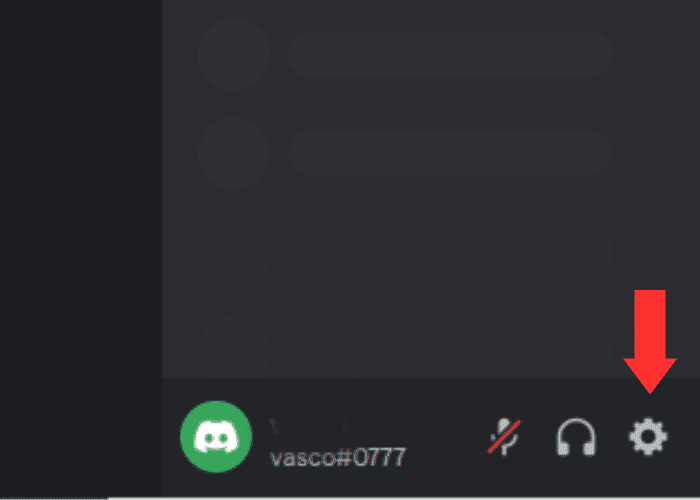
- Ve al apartado de “Conexiones” y selecciona el icono de PlayStation Network.
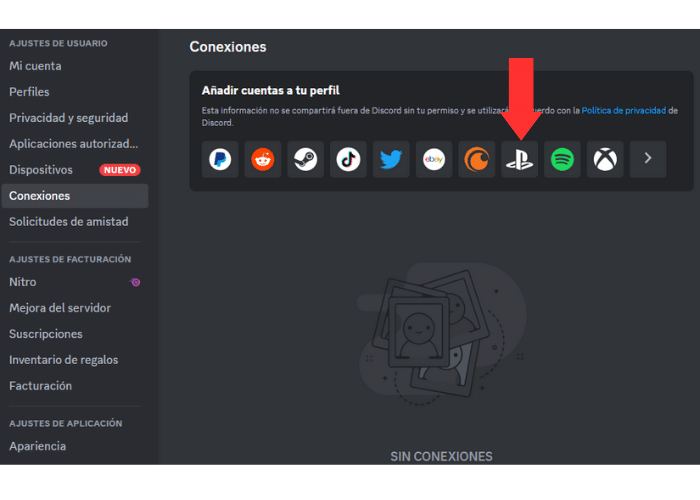
- Sigue las instrucciones para iniciar sesión con tu cuenta de PlayStation Network y vincular ambas cuentas.
Configurar las opciones de Discord en la PS5
Una vez que hayas vinculado tus cuentas, es hora de configurar las opciones de Discord en tu PS5. Sigue estos pasos:
- Accede a los ajustes de Discord en tu consola PS5.
- Decide si deseas mostrar tu cuenta de PSN en el perfil de Discord o en tu estado.
- Activa la opción para unirte a los chats de voz a través de PlayStation.
Unirse a los chats de voz de Discord en la PS5
Ahora estás listo para unirte a los chats de voz de Discord directamente desde tu consola PS5. Sigue estos pasos:
- Abre la aplicación Discord en tu dispositivo móvil u ordenador.
- Inicia sesión en tu cuenta de Discord y únete a un canal de voz.
- Selecciona la opción para unirte a través de PlayStation y elige tu consola PS5 de la lista.

Controlar el chat de voz desde la consola
Una vez que tu consola PS5 se conecte correctamente al canal de voz, podrás controlar el chat de voz desde la consola. Aquí te mostramos cómo hacerlo:
- Cuando recibas una notificación en la pantalla de la consola indicando que te has unido a un chat de voz a través de PlayStation, selecciona “Ver chat de voz de Discord” en la notificación.
- También puedes acceder al chat de voz desde el centro de control de la PS5.
- Utiliza el micrófono integrado del mando de la PS5 o unos auriculares con micrófono para comunicarte con los demás miembros del chat de voz.
Conclusion:
Con Discord en tu PlayStation 5, puedes disfrutar de una comunicación fluida y en tiempo real con tus amigos mientras juegas. Sigue estos simples pasos para instalar Discord, vincular tus cuentas y unirte a los chats de voz directamente desde la consola. ¡Lleva tu experiencia de juego en la PS5 a un nuevo nivel social con Discord!
Únete a nosotros y mantente informado
Esperamos que este blog/artículo haya sido útil. Sin embargo, si aún tienes preguntas o inquietudes, nuestro equipo de expertos siempre está disponible para ayudarte. Contáctanos a través de correo electrónico, chat en vivo o teléfono, y estaremos encantados de ayudarte.
No te pierdas nuestras últimas publicaciones de blog, promociones y descuentos. Suscríbete a nuestro boletín para tener acceso temprano a contenido exclusivo y las mejores ofertas en todos los productos disponibles en AllGoodKeys. Para obtener más artículos relacionados con la tecnología, visita nuestra página de blog, que se actualiza regularmente con contenido fresco. ¡Gracias por elegir AllGoodKeys!









